Как настроить отау тв
Опубликовано: 24.07.2024
Абоненттік жиынтық қондырғысын орналастыру үшін қойылатын негізгі талаптар:
1) ғарыш аппаратына тікелей көріну (тікелей көріну аймағында ғимараттар, ағаштар және т. б. кедергілердің болмауы.);
2) антеннаның ғимаратқа берік бекітілуін қамтамасыз ету;
3) қызмет көрсету жұмыстарын жүргізу үшін антеннағы еш кедергісіз қолжетімділікті қамтамасыз ету;
4) антеннаға шатырдан немесе өзге де құрастырылмнан жаңбыр суы, мұздақтардың түсу мүмкіндігін болдырмау;
5) Кабельдің ұзындығын азайту үшін антенна мен жерсеріктік қабылдағыштың жақын орналасуы, неғұрлым жақын орналасқан сайын сигнал деңгейі жоғары болмақ.
Абоненттік жиынтықтың құрамына енетін заттар:

1) Офсеттік жерсеріктік антенна жиынтығы (рефлектор, тартқыштар, діңгек, позиционер, сəулелендіру құралын ұстағыш, бекіткіштер).
Сигналды сенімді қабылдау үшін антенна диаметрі аймаққа байланысты, 0,9 бен 1,2м аралығында болады.

2) әмбебап шуылы аз күшейткіш блок;

3) F- типіндегі қыспақ астындағы жалғағыш;
5) жиынтықта тұрмыстық жерсеріктік қабылдағыш, немесе САМ-модуль (теледидардың СІ-жалғағышы мен жерсеріктік телеарнаны көрсетуге мүмкіндігі болған жағдайда).

Қайта теңшелімдеу жұмыстарының көлемі әрбір абоненттік жиынтық үшін антеннаның орналасқан жері, кабель ұзындығы, жерсеріктік қабылдағыштың орналасу нүктесіне байланысты бөлек анықталады. Абоненттік жиынтықтың құрамындағы қондырғыны орнатудың негізгі талаптарын орындау кезінде, KazSat-3 ғарыш аппаратынан сигнал қабылдау үшін негізгі жұмыстардың бірі – антеннаны қайта күйге келтіру болып табылады. Абоненттік жиынтық қондырғысын орнату талаптары бұзылған және антеннаны KazSat-3ғарыш аппаратына қайта күйге келтіру мүмкіндігі болмаған жағдайда антеннаны басқа жерге ауыстыру қажет, бұл абоненттік жиынтықты жаңа монтаждау жұмыс көлеміне сәйкес келеді.
Жерсеріктік антеннаны Intelsat 904 (60°E) жерсерігінен KazSat-3 (58,5°Е) ауыстырып күйге келтіру үшін ең алдымен жерсеріктік ресиверге немесе САМ-модуль қолданатын болсаңыз теледидарды қайта теңшелімдеу қажет.
Бірінші қадам: Абоненттік қондырғыны күйге келтіру
- Бағдарламалық жасақтаманың (БЖ) соңғы құсқасына алдын-ала жаңартылып қойылған жерсеріктік қабылдағыш қолданатын болсаңыз, мәзір арқылы қабылдағышты зауыттық теңшелімге түсіріңіз, ары қарай жерсерікті таңдау кезінде KazSat-3 көрсетіңіз, төменде сигналдың деңгейі мен сапасы туралы ақпарат көрсетіледі (егер жерсеріктік антенна алдын-ала күйге келтіріліп қойған болса), егер KazSat-3 қолжетімді жерсеріктер тізімінде көрстелімесе, қабылдағышыңыздың БЖ нұсқасын тағы бір реттексеріңіз, бәлкім сізге БЖ жаңарту керек.
- Егер сіз САМ-модулді теледидар қолданатын болсаңыз, келесі іс-шараларды атқару қажет:
А) теледидардың теңшелімдерінде жерсерікті таңдау кезінде, мүмкіндігінше Intelsat 904 (60°E)жерсерігінKazSat-3-ке (58,5°Е) ауыстыру қажет. Ұсынылған тізімде KazSat-3 болмаса, жерсерікті «Тұтынушылық» ретінде қолмен теріп қосыңыз;
Ә) Жиілікті LNB-ден «9750-ге» ауыстырыңыз;
Б) Трансподнер параметрлерінің теңшелімдер/өзгерістер мәзірінде 1 қосымшаға сәйкес, KazSat-3 жерсерігінің 6 танспондерін қосу қажет.
Ескерту: OTAU TV желісінің KazSat-3жерсерігі арқылы хабар таратуының алғашқы кезеңінде В4, В6, В8 деген үш транспондердің параметрлерін қолдану жоспарланған.
В)Қосылған транспондерлерді рет-ретімен таңдап, сигнал сапасының қажетті деңгейде екеніне көз жеткізу (егер жерсеріктік антенна алдын-ала күйге келтірілген болса).
Қосымша 1. KazSat-3 жерсерігі транспондерлерінің параметрлері.
П№
Ғарыш аппараты
Транспондер номері
Төменгі радиожелідегі орталық жиілік, МГц
Төменгі радиожелі поляризациясы
Ескертпе
Барлық мультиплекстер үшін келесі параметрлер қолданылады: Модуляция 8PSK,FEC 3/4, шартты жылдамдық 30 000 Сим/с

OTAU TV переводит вещание на новый спутник. В связи с этим абоненты должны перенастроить оборудование.
Для справки. OTAU TV – это спутниковый оператор Казахстана. Он предлагает свыше 100 теле- и радиоканалов, 57 из которых доступны бесплатно, без внесения абонентской платы. Услуги оператора доступны в любом регионе Казахстана. Одним из преимуществ компании является удобное меню. Пользователи могут выбрать 1 из 3 языков и пользоваться такими дополнительными функциями, как родительский контроль, программа передач и пр.
Для начала убедитесь в том, что:
1. В поле зрения антенны отсутствуют любые виды помех в виде деревьев, высокоэтажных зданий и пр., и создается прямая видимость на спутник.
2. Вы сможете надежно прикрепить «тарелку» к зданию.
3. В случае необходимости проведения сервисных работ вы сможете беспрепятственно добраться к антенне.
4. На «тарелку» не попадут ливневые воды или льдины с крыши.
5. Антенна расположена на минимальном расстоянии от спутникового ресивера.

Абонентский комплект состоит из следующих элементов:

1. Офсетная «тарелка» в сборке с рефлектором, тягами, опорой, позиционером, крепежом, держателем облучателя. В зависимости от региона установки диаметр антенны может составлять от 90 до 120 см.

2. Малошумящий усилительный блок.

3. Разъемы F- типа под обжим.

5. Абонентский ресивер или САМ-модуль. Первый вариант совместим с любыми видами телевизоров. Второй – только с теми, которые оборудованы CI-разъемом.
Что необходимо знать перед перенастройкой оборудования
Объем проведения работ зависит от многих факторов. Учитывается место, в котором размещена спутниковая антенна. Принимается во внимание длина кабеля и место, в котором размещен абонентский ресивер. Если оборудование размещено согласно рекомендациям оператора, то большая часть действий будет сосредоточена на перенастройке антенны. Если при установке антенны вы не придерживались рекомендаций, не исключено, что потребуется перенос «тарелки» в другое место. Вначале необходимо перенастроить спутниковый ресивер или телевизор (при использовании САМ-модуля).
Для справки. KazSat-3 – национальный спутник Казахстана. Он был изготовлен специалистами ОАО «Информационные спутниковые системы» имени академика М.Ф. Решетнёва». Правительство Казахстана приняло решение о его создании еще в 2010 оду. Космический аппарат имеет 28 транспондера Ku-диапазона. 1 марта в средства массовой информации поступили данные о том, что тестирование завершено успешно. И абоненты начали переход на новый спутник.
Руководство по перенастройке ресивера
Если вы успели обновить программное обеспечение приемника до последней версии, то вам необходимо сбросить настройки на заводские. Войдите в меню и выберите спутник KazSat-3. В нижней части экрана телевизора появятся данные об уровне и качестве сигнала. В случае если вы не обновляли программное обеспечение до последней версии, придется вначале сделать это. В противном случае вы не найдете KazSat-3 в перечне доступных КА.
Руководство по перенастройке САМ-модуля
Обладатели САМ-модулей должны выполнить следующие действия. Войдите в настройки телевизора и измените КА Intelsat 904 (60°E) на КА KazSat-3 (58,5°Е). Если вы не найдете в перечне этого спутника, можете ввести его название вручную как «Пользовательский». После выбора спутника переходим к изменению частоты. Меняем LNB на «9750». Далее добавляем 6 транспондеров, пользуемся настройками, указанными в приложении 1 ниже. Для этого заходим в меню настройки/изменения параметров транспондера. Выбираем добавленные транспондеры и проверяем, соответствует ли сигнал необходимому уровню. Это можно сделать только при предварительно настроенной антенне.

пп/п
Примечание: Под углом имеется в виду угол, на который отклоняется линия прямой видимости на КА по горизонтали. Под азимутом имеется в виду угол между направлением, которое указывает на КА, и севером.
Руководство по перенастройке спутниковой антенны:
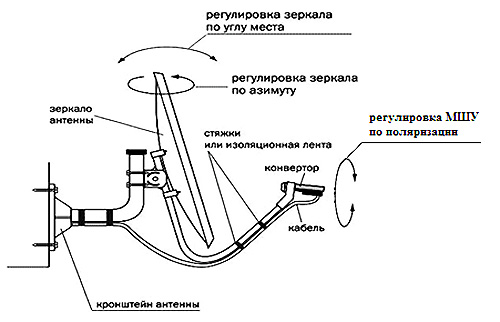
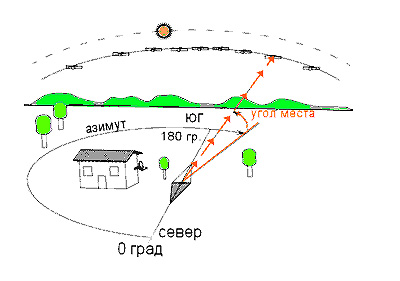
1. Определите координаты оптимального размещения «тарелки». С помощью специального прибора (GPS-модуля) определите подходящую широту и долготу.
2. Рассчитайте оптимальные значения азимута и угла места. Затем определите значение «угол наклона МШУ(LNB)». Настройку антенны выполняйте только после того, как будут известны все значения. Расчет можно произвести по интернету, с помощью специальных программ, или с помощью приложений для мобильных устройств, работающих на базе Android и MacOS.
ОБРАТИТЕ ВНИМАНИЕ! В РАЗНЫХ РЕГИОНАХ КАЗАХСТАНА БУДУТ РАЗНЫЕ ПАРАМЕТРЫ. ЕДИНОГО СТАНДАРТА НЕ СУЩЕСТВУЕТ.
3. Далее пробуем повернуть антенну по азимуту, ориентируясь на параметры спутника KazSat-3 (58,5°Е). Для определения правильности положения используем прибор Satfinder либо один из его аналогов. Настройку антенны можно осуществить и вручную, без использования специальных приборов. Но это будет немного затруднительно. В этом случае ориентируемся на уровень и качество сигнала. Необходимо добиться, чтобы приемник выводил на экран телевизора максимально качественную картинку. Для этого пробуем менять угол места.
4. Далее необходимо отрегулировать поляризацию МШУ(LNB).
ОБРАТИТЕ ВНИМАНИЕ! ЕСЛИ РАНЕЕ ИСПОЛЬЗОВАЛАСЬ ТОЛЬКО ОДНОПОЛОСНАЯ МШУ, ТО ВАМ НЕОБХОДИМО ЗАМЕНИТЬ ЕЕ. ЕЕ ТЕХНИЧЕСКИЕ ПАРАМЕТРЫ НЕ ПОЗВОЛЯЮТ ПРИНЯТЬ СИГНАЛ НОВОГО КА.
После настройки антенны переходим к настройке телеканалов.
Для справки. Satfinder – это специальный прибор, который используется в настройке спутниковых антенн. Он представлен в виде маленького ресивера. С помощью короткого кабеля он подключается к спутниковому конвектору. Шкала прибора позволяет определить точность наведения антенны на нужный спутник.
Как перенастроить телеканалы
Заходим в МЕНЮ и выбираем « Поиск каналов ». Подтверждаем свой выбор путем нажатия кнопки « ОК ». Необходимо подождать, пока не закончится поиск полного перечня телеканалов.
Что делать дальше
Когда все необходимые настройки выполнены, следует убедиться в корректной работе комплекта. Абонент должен сообщить представителям «Казтелерадио» о переходе на КА KazSat-3. Для этого необходимо связаться со службой поддержки по телефону 193,+7(727)2 581 500.
Оператор предупреждает, что все работы должны проводиться специалистами, которые прошли соответствующее обучение.

Мнения покупателей! Все вместе задаем и отвечаем на вопросы, комментируем и оставляем ОТЗЫВЫ, ведь данная информация будет полезна вам и всем посетителям сайта, она расскажет подробности об использовании оборудования или софта, его нюансы, настройки и установки. И помогут всем сделать свой правильный вывод и выбор при покупке или его настройке/установке.
Оставить свой комментарий/отзыв
по подключению к услугам цифрового эфирного телерадиовещания «OTAU TV»
Для получения услуг цифрового эфирного телерадиовещания необходим ресивер (приемник) модели SRT-8520 производства компании «Strong», обеспечивающий прием сигнала в стандарте DVB-T2 и интегрированный с системой кодирования компании «Irdeto», установленной на сети эфирного вещания АО «Казтелерадио». В целях обеспечения уверенного приема сигнала рекомендуется использовать наружную дециметровую (ДМВ) антенну, либо комнатную ДМВ-антенну активного типа. Прием сигнала на пассивную комнатную антенну может не обеспечить необходимое качество и стабильность приема сигнала в случае удаленного расположения абонента от ближайшего источника сигнала.
Для приема сигнала необходимо:
(внутреннего или наружного исполнения в зависимости от условий приема).
Вариант№1 Вариант №2
Прием сигнала на наружную антенну. Прием сигнала на комнатную антенну
Подключение приемника
2. К разъемам на задней панели приемника подключите разноцветный кабель типа RCI «тюльпан», согласно их цветам: желтый - к желтому, красный - к красному, белый - к белому. Аналогичным образом по цветовому признаку вторую сторону кабеля подключите к разъемам в телевизоре «Видео-вход» / «Video-In» и «Аудио-вход» / «Audio-In». В случае отсутствия на телевизоре стерео-звука - наличие только одного разъема для входа «Аудио» - подсоедините разъем с одним из штекеров кабеля, предназначенного для передачи звука.
* Если в телевизоре есть разъем HDMI, то можно подключить приемник при помощи HDMI кабеля, что позволит улучшить качество изображения (HDMI –кабель не входит в комплект поставки и приобретается отдельно в торговых сетях).
3.Подключите приемник к электросети

Автоматический поиск каналов
Инструкция по перенастройке абонентских комплектов спутникового телерадиовещания “OTAU TV”
Основными требованиями к размещению оборудования абонентского комплекта являются :
1) прямая видимость на космический аппарат (отсутствие помех в видез даний,деревьев и т.д. в зоне прямой видимости);
2) обеспечение надежного крепления антенны к конструкциям здания;
3) обеспечение беспрепятственного доступа к антенне для проведения работ по обслуживанию;
4) отсутствие возможности попадания на антенну с крыш или других конструкций ливневых вод, льдин и т.д.;
5) близкое расположение антенны и спутникового приемника для уменьшения длины кабеля и вносимого им затухания.
В состав абонентского комплекта входят:
1) Офсетная спутниковая антенна в комплекте (рефлектор, тяги, опора, позиционер, держатель облучателя, крепеж).
Для уверенного приема сигнала диаметр антенны зависит от региона и варьируется от 0,9 до 1.2 м .

2) универсальный малошумящий усилительный блок;

3) разъемы F- типа под обжим;
5) бытовой спутниковый приемник в комплекте, либо CAM-модуль (в случае, если телевизор имеет CI-разъем и возможность просмотра спутниковых телеканалов).

Объем проведения работ по перенастройке определяется индивидуально для каждого абонентского комплекта,исходя из текущего места размещения антенны, длины кабеля, точки размещения спутникового приемника. При соблюдении основных требований размещения оборудования, входящего в абонентский комплект, одним из основных видов работ для приема сигнала с космического аппаратаKazSat-3является перенастройка антенны. При нарушении условий размещения оборудования абонентского комплекта и отсутствии возможности перенастройки антенны на космический аппаратKazSat-3осуществляется перенос антенны, что соответствует по объему работ новому монтажу абонентского комплекта.
Для перестройки спутниковой антенны с Intelsat 904 (60°E)наKazSat-3 (58,5°Е), необходимо в первую очередь сделать настройки на спутниковом ресивере, или телевизоре, если вы используете CAM-модуль.
Шаг первый: Настройка абонентского оборудования
- Если вы используете спутниковый приемник, уже предварительно обновленный до последней версиипрограммного обеспечения (ПО), то через меню сбросьте приемник на заводские настройки, далее при выборе спутника укажите KazSat-3, ниже отобразится информация об уровне и качестве сигнала (если спутниковая антенна была уже предварительно настроена), если KazSat-3 не отображается в списке доступных спутников, еще раз проверьте версию ПО вашего приемника, возможно, вам необходимо обновление ПО.
- Если вы используете телевизор с CAM-модулем, то необходимо выполнить следующие процедуры:
А) в настройках телевизора, при выборе спутника, изменить Intelsat 904 (60°E)наKazSat-3 (58,5°Е), если есть такая возможность. В случае отсутствия в предложенном списке KazSat-3, добавьте спутник в ручном режиме, как «Пользовательский»;
Б)Измените частоту LNB на «9750»;
В) В меню настройки/изменения параметров транспондера необходимо добавить 6 транспондеров спутника KazSat-3, согласно данным Приложения 1.
Примечание: первый этап вещания Отау ТВ через спутник KazSat-3 планируется с использованием параметров только 3-хтранспондеровB4, B6, B8.
Г)Поочередно выбрать добавленные транспондеры и убедиться в наличии необходимого уровня и качества сигнала(если спутниковая антенна была уже предварительно настроена).
Приложение 1. Параметры транспондеров спутника KazSat-3.
Космический аппарат
Номер транспондера
Центральная частота на радиолинии вниз, МГц
Поляризация на радиолинии вниз
Длявсех мультиплексовиспользуются следующие параметры:
Модуляция 8PSK,FEC 3/4, символьная скорость 30 000 Сим/с
Как настроить «Отау ТВ» на телевизоре | NUR.KZ
Чтобы настроить эфирное телевидение, не нужно вызывать мастера. При наличии пошаговой инструкции с этой задачей вполне можно справиться самостоятельно. Как настроить Отау ТВ на телевизоре без потери времени и нервов? Читайте далее.
Как настроить Отау ТВ на телевизоре самостоятельно
Для начала разберемся с необходимым оборудованием. Чтобы поймать максимальное количество каналов национального эфирного телевидения в хорошем качестве, важно использовать дециметровую антенну в сочетании со специальным приемником.
OTAU TV рекомендует ресивер Strong SRT-8520. Он способен обрабатывать сигнал Т2 и декодировать шифр IRDETO. Кроме того, для более качественного приема лучше применять наружную антенну. Внутреннее устройство тоже неплохо справляется с этой работой, но только в том случае, если абонент не слишком удален от радиотелевизионной станции.
Итак, пошаговая инструкция настройки OTAU TV выглядит так:
Шаг №1. Подключение ресивера:
- Разверните приемник задней стороной к себе и ознакомьтесь с разъемами. Нас интересуют: АНТ-вход, набор RSI или HDMI.
- В АНТ-вход подключите антенный кабель.
- RSI-кабель («тюльпан») подключите в соответствующие гнезда по цветам. Желтый кабель предназначен для передачи видеосигнала (video-in), красный и белый — для звука: красный — audio-in stereo; белый — audio-in mono+stereo.
- HDMI — это более усовершенствованный аналог «тюльпана», благодаря ему нет необходимости разбираться в соответствии цветов и разъемов.
Примечание: HDMI-кабель нужно приобретать отдельно, так как он не входит в комплект поставки.
Шаг №2. Подключение к сети:
- Подключите приемник к электросети, вставив один конец шнура в устройство, а второй — в розетку.
- Активируйте ресивер, направив на него пульт дистанционного управления и нажав на нем красную кнопку сверху.
Шаг №3. Настройка каналов Отау ТВ:
- Используя пульт от телевизора, переключите его в режим AV. При включенном приемнике на экране должна появиться надпись «Национальное цифровое эфирное телевидение OTAU TV».
Примечание: если надписи нет, проверьте, включен ли ресивер в сеть, а также правильность подключения антенного кабеля и соединительных проводов.
Настройка Отау ТВ вручную
Если автоматический способ не дал результатов, выполните ручную настройку каналов.
Сделать это просто:
- Нажмите на Д/У ресивера кнопку exit.
- Зайдите в «Настройки антенны» и задайте частотный диапазон вещания в зависимости от вашего региона.
Примечание: полный список частот трансляции вы можете найти в руководстве пользователя или узнать, позвонив в службу поддержки.
Как видите, в настройке Отау ТВ нет ничего сложного. Подключите оборудование согласно инструкции, выполните поиск каналов и наслаждайтесь отличным качеством цифрового эфирного телевидения. Подробную информацию об условиях подключения вы можете найти на сайте otautv.kz.
Оригинал статьи: https://www.nur.kz/1711360-kak-nastroit-otau-tv-na-televizore.html
Подключение телевизора к интернету — способы

Зачем подключаться к сети?
Что такое Интернет? Это доступ к социальным сетям, быстрому поиску нужной информации, просмотру новостей, поиску архивных данных, просмотру телефильмов, сериалов и полнометражных мультиков. По сути это выход для поиска данных по работе и место, где чаще всего проводят досуг современная молодежь.
Зачем подключать телевизор к Интернету, ведь туда легко попасть с планшета, смартфона или ПК?
Подключение телевизора LG, Samsung, Toshiba к интернету значительно расширяет функционал устройства. Главное условие – возможность установки нового программного обеспечения или Смарт ТВ. А также хороший стабильный доступ к Интернету.
Старые версии телевизоров не поддерживают подключения к Интернету. Кинескопные модели даже не стоит пытаться перевести в Смарт ТВ.
Какие телевизоры можно подключить к Интернету

Если техника не имеет встроенной опции Smart TV, можно приобрести вспомогательную приставку версии Android или просто соединить ПК, ноутбук с ТВ. Во втором случае телевизор не станет полноценным «Смарт», но будет транслировать на большом экране включенные на компьютере фильмы.
Что потребуется для подключения
Сам телевизор с опцией Smart – основа для быстрого подключения к сети. Помимо него потребуется:
- Стабильное подключение к Интернету.
- Инструкция к телевизору.
- Маршрутизатор.
- Сетевой кабель или Wi-Fi роутер.
Подключаться можно при помощи проводного или беспроводного соединения. Также стоит следовать приложенным к «умному» телевизору инструкциям. Так, намного быстрее включить Интернет на ТВ.
Как подключиться к сети на Smart TV
Рассмотрим общие схемы подключения проводным и беспроводным методом. Они подходят практически ко всем версиям Смарт ТВ. И позволяют быстро выполнить необходимые настройки.
Проводное подключение
Кабельное подключение телевизора к Интернету дает самый надежный сигнал. Он намного сильнее, чем соединение через Wi-Fi роутер. Но проводами придется «заполонить» помещение. Точнее провести их по стене или аккуратно спрятать в плинтуса.

Для подключения потребуется роутер, который поставляет интернет, и соответствующий провод. Последовательность включения и настройка следующие:
- Подключить кабель в разъем WAN на роутере. До этого оборудование уже должно быть включено в сети. И к нему должен идти провод от провайдера, установленный в разъем Internet.
- Провести настройки роутера. Часто для этого нужно подключаться к ПК через провод Ethernet или по Wi-Fi. Эти настройки делают операторы, подключающие интернет. Но есть они забыли, или не было под рукой техники, необходимо открыть любой браузер и в поисковой строке ввести комбинацию из нужных цифр. К примеру, 192.168.1.1 (или 0.1).
- Проверить настройку роутера. Для этого достаточно подключиться к домашней сети через смартфон или ноутбук.
- Взять второй сетевой кабель или переключить использованный в разъем LAN к телевизору. Второй конец также должен быть включен в такой же вход на роутере.
- После подключение двустороннего патч-корда, который имеет одинаковые «наконечники», на маршрутизаторе загорятся соответствующие индикаторы. Они расположены на задней панели возле каждого входа.
- Когда все подключено, нужно запустить телевизор и начать его настраивать.
- Взять пульт от ТВ. Зайти в главное меню через клавишу Menu или Keypad.
- Найти вкладку «Сеть» и ее настройки. Там выбрать подключение через кабель или LAN.
- Сохранить изменения. И проверить, включился ли интернет на телевизоре. Для этого можно открыть любое из установленных приложений на Смарт ТВ.
Беспроводная настройка или Wi-Fi подключение
Подключение Смарт ТВ через Wi-Fi к интернету также занимает немного времени. До настройки необходимо убедиться, что роутер включен, и домашняя сеть уже настроена. Следующий алгоритм действий:
- Зайти в настройки телевизора. Найти «Настройки сети».
- Выбрать подключение к Wi-Fi.
- Ввести данные домашней сети, включая установленный пароль.
- Сохранить данные и проверить работоспособность интернета.
В таком методе подключения Смарт ТВ к интернету есть свои преимущества. Так, не придется тянуть кабель по квартире. И дополнительно можно подключить и использовать смартфон вместо пульта ДУ. Для этого все виды оборудования должны быть подключены к одной домашней сети. А на смартфон стоит поставить соответствующее приложение.
Настройка интернет-соединения на популярных версиях Смарт ТВ
Сделать интернет на телевизоре с опцией Смарт очень просто. Достаточно использовать приложенную к комплекту инструкцию. В большинстве популярных версий современной техники она будет схожей. Разберем два варианта подключения: на технике Самсунг и LG.
Настройка телевизора Samsung
Смарт ТВ от компании Самсунг работает на операционной системе Tizen. Она имеет уникальные особенности при настройке Интернета, которые стоит учитывать. Причем до начала подключения необходимо обновить версию ПО до последнего варианта. Для этого:
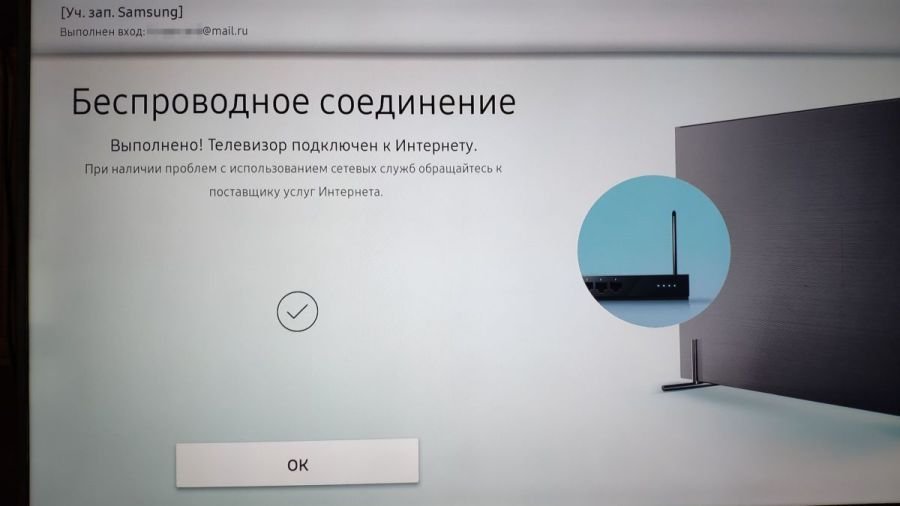
- Открыть настройки ТВ при помощи пульта ДУ.
- Найти вкладку «Обновления».
- Провести поиск доступных обновлений и провести их.
Подключиться к Интернету с телевизора Samsung можно по Wi-Fi или через провод LAN. Для проводного соединения необходимо:
- Подключить кабель к соответствующим портам, как описано в общей схеме выше.
- Включить на пульте кнопку Settings или настройки. Выбрать там опцию «Кабель». И ввести нужный IP-адрес, который указывает провайдер при подключении сети.
- Прописать маску подсети, шлюз и DNS.
Если какие-то из перечисленных данных неизвестны, необходимо позвонить своему провайдеру и уточнить их у него. У всех операторов интернета есть бесплатные линии технической поддержи.
Для подключения по Wi-Fi необходимо проделать следующее:
- Провести автоматическую настройку. Для этого включить на роутере сеть Wi-Fi. Зайти в настройки телевизора. Выбрать «Настройки IP» и там включить «Получить адрес автоматически». Так, система выполнить самостоятельное соединение, а пользователю придется только ввести заданный пароль.
- В ручном режиме провести настройку, если первый вариант не получится. Часто такая проблема есть в версиях Смарт ТВ ниже 6. Для этого необходимо зайти в меню, выбрать пункт «Сеть». Найти настройки и выбрать вкладку «Тип». Там переключить с кабельного на беспроводное соединения. И ввести данные домашней сети.
На сайте производителя есть подробные инструкции по подключению Интернета к телевизору с учетом особенностей каждой модели. Там же можно найти телефон контактного центра, чтобы уточнить информацию у оператора.
Как включить сеть на ТВ LG
Старые версии телевизоров LG работают на более старой версии ОС. Там потребуется проводить подключение через Wi-Fi по следующему алгоритму:

- Включить роутер. И запустить телевизор.
- Зайти в настройки через клавишу Settings.
- Перейти в раздел настроек подключения.
- Найти в предложенном списке вариант Wi-Fi.
- Ввести данные домашней сети.
- Сохранить изменения клавишей ОК.
После настроек проверить подключение телевизора и пользоваться новыми опциями Смарт ТВ.
На новинках от LG установлена операционная система webOS. И с ней настройка сети проходит проще. Достаточно зайти в настройки, выбрать пункт «Расширенные настройки». Войти во вкладку «Сеть» и нажать на «Подключение к сети Wi-Fi». После ввести пароль и интернет будет настроен.
Алгоритм подключения схож и в вариациях Смарт ТВ от Sony или других брендов. Главное – на всякий случай спросить параметры сети у сотового оператора, предоставляющего интернет в дом или квартиру.
Альтернативные методы подключения и настройки интернета на ТВ
Смарт ТВ – хорошо и просто для подключения интернета к телевизору. Но не все пользователи купили новую технику со встроенной опцией Smart. Что делать в этой ситуации? Выбрать альтернативный метод подключения к сети. К примеру, купить цифровую приставку, работающую на платформе Android.
Особенности приставок
Смарт-приставки – аналог встроенной опции Smart на ТВ. У такого оборудования много достоинств:

- Простой и понятный интерфейс, напоминающий классическое меню у смартфона с системой Android.
- Компактные размеры. Можно выбрать как приставку, так и флешку.
- Большой выбор телепередач для просмотра.
- Доступная цена.
- Встроенные известные программы для пользователей смартфона.
Подключение Интернета к телевизору через Смарт-приставку проходит по инструкции от производителя. Главное условие – наличие стабильного доступа к сети в доме. Подключается оборудование проводным и беспроводным способом в зависимости от выбранной модели.
До покупки и выбора приставки или флешки для телевизора необходимо убедиться, что телевизор поддерживает все предложенные опции. Узнать о совместимости можно в описании к Smart-устройству.
Подключение ТВ к ПК или ноутбуку
Воспользоваться возможностями глобальной сети можно при помощи подключения ПК к ТВ. Но в данном режиме функционал будет ограничен. Телевизор станет монитором для техники. И будет только отображать то, что происходит на экране ноутбука.
Чтобы настроить оборудование достаточно:
- Выбрать любой подходящий провод для соединения устройств. Лучше всего остановить выбор на HDMI кабеле версии 2.0 и выше. Оно передает хорошее качество видео и звука без искажений и помех.
- Зайти в настройки компьютера. Для этого нажать правой клавишей мышки на любое свободное место на экране.
- Выбрать пункт «Настройка программы». Найти нужное устройство. И нажать «Применить».
Так у телевизора появится доступ к файлам на компьютере. Дополнительно в настройках телевизора потребуется перейти на источник сигнала HDMI или другой вариант в зависимости от выбранного кабеля.
Последовательность настройки может различаться в зависимости от версии ОС на компьютере и особенностей телевизора.
Подключение по WPS
Для этого также потребуется роутер с выходом в интернет. Провод для соединения маршрутизатора и телевизора. А затем, выполнить следующие настройки:
- Зайти в меню телевизора и найти раздел с подключениями. Там выбрать раздел «через WPS».
- В течение 2 минут после этого действия быстро нажать на клавишу WPS/Reset на роутере. Она находится со стороны разъемов для подключения проводов.
- Подтвердить настройки на телевизоре.
Так, удастся подключиться к Интернету без дополнительных приспособлений. Но этот вариант также доступен только для «умной» техники.
Старые версии телевизоров, но не кинескопные, можно подключить только при помощи дополнительного оборудования, которое открывает доступ в Интернет. Точность настроек зависит от модели ТВ и нужного функционала. К примеру, для просмотра онлайн-фильмов можно просто соединить технику с ноутбуком и использовать телевизор как большой экран компьютера.
Нашли ошибку? Выделите ее и нажмите ctrl+enter
При добавлении новых материалов Вы получите уведомление на E-mail.
Континент ТВ — это цифровое спутниковое телевидение с возможностью просмотра более 200 каналов. Всего абонентам доступно более 200 лучших российских и зарубежных телеканалов, которые можно подключить на всей территории России. Для подключения спутникового ТВ необходим комплект оборудования: цифровой приемник, небольшая антенна с конвертором и карта доступа к пакету телеканалов. Произвести установку и настройку оборудования можно самостоятельно или воспользовавшись платными услугами профессиональных монтажников. Спутниковое телевидение Континент ТВ позволяет смотреть основные эфирные каналы, фильмы, новости, спорт, музыку, детские программы, передачи про рыбалку, футбол, автомобили в цифровом качестве от лучших российских и зарубежных производителей программ: Viasat, Eurosport, Discovery, Paramount и другие. Наше спутниковое ТВ — это телеканалы для всей семьи по выгодным тарифам.
ТЕЛЕКАНАЛЫ КОНТИНЕНТ ТВ
КОМПЛЕКТ ОБОРУДОВАНИЯ ДЛЯ СПУТНИКОВОГО ТЕЛЕВИДЕНИЯ КОНТИНЕНТ ТВ
1 Недорогой и качественный спутниковый HDTV-приемник
2 Карта доступа КОНТИНЕНТ ТВ
3 Спутниковая антенна с конвертором — диаметром 60-90см
Как настроить Отау ТВ на телевизоре самостоятельно
Для начала разберемся с необходимым оборудованием. Чтобы поймать максимальное количество каналов национального эфирного телевидения в хорошем качестве, важно использовать дециметровую антенну в сочетании со специальным приемником.
OTAU TV рекомендует ресивер Strong SRT-8520. Он способен обрабатывать сигнал Т2 и декодировать шифр IRDETO. Кроме того, для более качественного приема лучше применять наружную антенну. Внутреннее устройство тоже неплохо справляется с этой работой, но только в том случае, если абонент не слишком удален от радиотелевизионной станции.
Итак, пошаговая инструкция настройки OTAU TV выглядит так:
Шаг №1. Подключение ресивера:
- Разверните приемник задней стороной к себе и ознакомьтесь с разъемами. Нас интересуют: АНТ-вход, набор RSI или HDMI.
- В АНТ-вход подключите антенный кабель.
- RSI-кабель («тюльпан») подключите в соответствующие гнезда по цветам. Желтый кабель предназначен для передачи видеосигнала (v >

- HDMI — это более усовершенствованный аналог «тюльпана», благодаря ему нет необходимости разбираться в соответствии цветов и разъемов.
Примечание: HDMI-кабель нужно приобретать отдельно, так как он не входит в комплект поставки.
Шаг №2. Подключение к сети:
- Подключите приемник к электросети, вставив один конец шнура в устройство, а второй — в розетку.
- Активируйте ресивер, направив на него пульт дистанционного управления и нажав на нем красную кнопку сверху.
Шаг №3. Настройка каналов Отау ТВ:
- Используя пульт от телевизора, переключите его в режим AV. При включенном приемнике на экране должна появиться надпись «Национальное цифровое эфирное телевидение OTAU TV».
Примечание: если надписи нет, проверьте, включен ли ресивер в сеть, а также правильность подключения антенного кабеля и соединительных проводов.

Часто задаваемые вопросы, на которые мы устали отвечать:
- Что идет в комплекте с BBK STB111?
- Что означает цифровой внешний TV-тюнер? К чему и куда его подключать?
- Помогите, я полный чайник, как перезагрузить STB111?
- Хочу научиться правильно фотографировать, ищу фотошколу в Омске или какие-то фотокурсы для новичков. Подскажите адреса.
- Какое качество приема сигнала у этого тюнера?
- Срочно разыскивается родное программное обеспечение для BBK STB111. Поделитесь ссылочкой пожалуйста
- Не все каналы показываются. Что делать?
- Есть ли в нём возможность видеозахвата с аналоговых источников (RCA, S-Video)?
- Нужно отремонтировать антенный разъем, ищу адекватный сервис в Омске. Цена ремонта?
- Не могу разобраться с инструкцией ( manual-bbk-stb111.zip). Что такое MPEG-2?
- Изучил все модели BBK, перечитал отзывы, но всё равно не могу определиться. Какой внешний USB ТВ-тюнер выбрать?
- Куплю бу BBK STB111 или что-то аналогичное по характеристикам в Омске. Срочно!
Настройка Отау ТВ вручную
Если автоматический способ не дал результатов, выполните ручную настройку каналов.
- Нажмите на Д/У ресивера кнопку exit.
- Зайдите в «Настройки антенны» и задайте частотный диапазон вещания в зависимости от вашего региона.

Примечание: полный список частот трансляции вы можете найти в руководстве пользователя или узнать, позвонив в службу поддержки.
Автоматический поиск нашел не все каналы
Итак, меню приставки появилось на экране, затем достаточно просто нажать кнопку «ОК» на пульте от приставки для автоматического поиска каналов по всему диапазону частот. В идеале цифровой приемник должен найти все 20 каналов, хуже — если 10 и совсем плохо, если вообще ничего не нашёл. Первым делом следует убедиться что антенна все-таки подключена к приставке, а не к телевизору. Затем следует проверить качество контакта в антенном штекере. Нередко случается, что контакт ненадежный или присутствует замыкание оплетки экрана на центральную жилу. Помните, что ДМВ диапазон и цифровое DVB-T2 в частности очень не любит плохие контакты! Если же все равно поиск ничего не дал, проверяйте кабель и антенну.
Если в результате поиска обнаружено только 10 цифровых каналов вместо желаемых 20, то в первую очередь следует убедиться, что просмотр всех каналов в вашей локации в приниципе возможен. Сделать это можно, воспользовавшись интерактивной картой, опрося соседей либо позвонив в специализированные организации, занимающиеся установкой антенного оборудования. Не стоит звонить в Эльдорадо или Ашан, так как в большинстве случаев такой информацией они не располагают. Позвоните в организацию, специализирующуюся на установке антенн. Как правило, это фирмы, устанавливающие в том числе и спутниковые антенны и найти их координаты можно, например, на сайте tricolor.tv в разделе «Где купить». Если прием всех 20 каналов в вашей местности в принципе возможен, проверяйте антенну и кабель.
Как перенастроить оборудование абонентам «OTAU TV»

OTAU TV переводит вещание на новый спутник. В связи с этим абоненты должны перенастроить оборудование.
Для справки. OTAU TV – это спутниковый оператор Казахстана. Он предлагает свыше 100 теле- и радиоканалов, 57 из которых доступны бесплатно, без внесения абонентской платы. Услуги оператора доступны в любом регионе Казахстана. Одним из преимуществ компании является удобное меню. Пользователи могут выбрать 1 из 3 языков и пользоваться такими дополнительными функциями, как родительский контроль, программа передач и пр.
Для начала убедитесь в том, что:
1. В поле зрения антенны отсутствуют любые виды помех в виде деревьев, высокоэтажных зданий и пр., и создается прямая видимость на спутник.
2. Вы сможете надежно прикрепить «тарелку» к зданию.
3. В случае необходимости проведения сервисных работ вы сможете беспрепятственно добраться к антенне.
4. На «тарелку» не попадут ливневые воды или льдины с крыши.
5. Антенна расположена на минимальном расстоянии от спутникового ресивера.

Абонентский комплект состоит из следующих элементов:
Офсетная «тарелка» в сборке с рефлектором, тягами, опорой, позиционером, крепежом, держателем облучателя. В зависимости от региона установки диаметр антенны может составлять от 90 до 120 см.
2. Малошумящий усилительный блок.
3. Разъемы F- типа под обжим.
5. Абонентский ресивер или САМ-модуль. Первый вариант совместим с любыми видами телевизоров. Второй – только с теми, которые оборудованы CI-разъемом.
МТС ТВ
СПУТНИКОВЫЕ АНТЕННЫ МТС ТВ В УСТЬ-КАМЕНОГОРСКЕ. ПРОДАЖА КОМПЛЕКТОВ, ТЮНЕРОВ МТС ТВ, САМ-МОДУЛЬ МТС ТВ, ПОДКЛЮЧЕНИЕ, УСТАНОВКА АНТЕНН, НАСТРОЙКА
Крупнейший оператор сотовой связи МТС запустил новый проект платного спутникового телевидения теперь и в Казахстане под названием «Спутниковое Телевидение» от МТС.
— это новый формат телевидения от крупнейшего оператора сотовой связи России. Вещание МТС ТВ осуществляется со спутника ABS 2 (75° в.д.). Пакет Спутникового ТВ МТС включает около 130 разнообразных популярных телеканалов в отличномкачестве, включая более 25 HD-каналов. Некоторые каналы включают две версии с разными поясным временем, поэтому если вы пропустили вашу любимую передачу вы сможете посмотреть ее по этому же каналу, но в другом часовом поясе например +2,+4,+7 ч. Смотрите лучшие передачи и фильмы отечественного и зарубежного производства! Подключайте телевидение нового поколения со спутниковым ТВ от МТС.
Для просмотра Cпутникового ТВ МТС вам необходимо следующее оборудование
Одно из следующих устройств: HD-приставка с SIM-картой МТС. С помощью этого устройства возможно просматривать каналы в формате HDTV («телевидение высокой чёткости»).
HD-приставка Wi-Fi с SIM-картой МТС. ТВ-приставка с возможностью просмотра каналов в формате HDTV, которая имеет встроенный Wi-Fi-модуль.
ТВ-модуль (CAM) ― устройство для просмотра Спутникового ТВ без использования приставки. ТВ-модуль также позволяет смотреть каналы в HD-качестве. Для использования CAM-модуля необходим телевизор, оборудованный DVB-S2 приемником со встроенным CI разъемом (CI-слот).
Компактность и удобство в использовании! При использовании САМ-модуля МТС ТВ в телевизоре со встроенным спутниковым тюнером не требуются дополнительные внешние приемные устройства, а, следовательно, и дополнительные провода, блоки питания, а также дополнительный пульт дистанционного управления.Для просмотра программ спутникового телевидения МТС ТВ используется один пульт дистанционного управления – Ваш телевизионный пульт.
Вы можете подключить МТС ТВ в Усть-Каменогрске или по всей территории Казахстана и наслаждаться просмотром своих любимых телепрограмм!
Выбирая услуги нашей компании, Вы получаете:
Высокий уровень мощности принимаемого спутникового сигнала
А так же: Получить любую информацию об антеннах;
Что необходимо знать перед перенастройкой оборудования
Объем проведения работ зависит от многих факторов. Учитывается место, в котором размещена спутниковая антенна. Принимается во внимание длина кабеля и место, в котором размещен абонентский ресивер. Если оборудование размещено согласно рекомендациям оператора, то большая часть действий будет сосредоточена на перенастройке антенны. Если при установке антенны вы не придерживались рекомендаций, не исключено, что потребуется перенос «тарелки» в другое место. Вначале необходимо перенастроить спутниковый ресивер или телевизор (при использовании САМ-модуля).
Для справки. KazSat-3 – национальный спутник Казахстана. Он был изготовлен специалистами ОАО «Информационные спутниковые системы» имени академика М.Ф. Решетнёва». Правительство Казахстана приняло решение о его создании еще в 2010 оду. Космический аппарат имеет 28 транспондера Ku-диапазона. 1 марта в средства массовой информации поступили данные о том, что тестирование завершено успешно. И абоненты начали переход на новый спутник.
Руководство по перенастройке ресивера
Если вы успели обновить программное обеспечение приемника до последней версии, то вам необходимо сбросить настройки на заводские. Войдите в меню и выберите спутник KazSat-3. В нижней части экрана телевизора появятся данные об уровне и качестве сигнала. В случае если вы не обновляли программное обеспечение до последней версии, придется вначале сделать это. В противном случае вы не найдете KazSat-3 в перечне доступных КА.
Причины отсутствия цифрового телевидения и способы устранения ошибок
Если при автоматическом запуске найти цифровые каналы не удалось, возможно были допущены ошибки. Почему при настройке телевизор не находит цифровые каналы? Это наиболее часто встречающийся вопрос пользователей, возникающий при попытке настроить современный ТВ с множеством встроенных функций. Рассмотрим основные причины проблемы и способы их решения.
Проверка возможностей оборудования
Владельцы новых телевизоров, оборудованных цифровым тюнером DVB T2, могут смотреть вещание современного формата, не прибегая к помощи дополнительного оборудования. Другим телезрителям для приема ЭЦТВ на своем телевизоре требуется подключение приставки с аналогичным декодером.
Убедиться в технических возможностях своего ТВ-приемника можно следующими способами:
- обратиться к документации телевизора и уточнить, какие форматы поддерживаются устройством;
- поискать нужную информацию по конкретной модели телевизора на официальном сайте производителя.
Внимание! Если в технических характеристиках ТВ-приемника указана поддержка формата DVB T2, это значит, что устройство способно принимать мультиплексы ЭЦТВ. В противном случае потребуется приобретение специальной приставки. Спутниковый ресивер для приема цифрового эфира не подойдет, поскольку работает с другим форматом, DVB-S.
Правильное подключение

Встречаются модели ТВ-приемников и приставок, оборудованные двумя разными антенными гнездами: для приема эфирных и спутниковых сигналов. Для таких устройств важно правильное подключение к источнику сигнала. Проверяем, чтобы кабель от всеволновой эфирной антенны был подсоединен к соответствующему разъему.
Приставка к телевизору подключается посредством кабеля HDMI или тюльпанов. Следует проверить корректность физического подключения и выбор соответствующего порта на телевизоре. При обнаружении недочетов следует поправить соединение, выбрать нужный источник сигнала (кнопка Source на пульте ДУ).
Своевременность обновления ПО
Причиной проблем с настройкой приема мультиплексов может быть устаревшее программное обеспечение принимающего оборудования. На современных Смарт ТВ ПО обновляется через интернет, и, если телевизор не ловит цифровые каналы, то следует проверить обновление и запустить автоматическое обновление.
Программное обеспечение приставки с тюнером DVB T2 также может работать некорректно, из-за чего возникают проблемы с приемом цифровых сигналов. Установка обновления ПО решает проблему. На тематических форумах и в инструкции к конкретной модели можно почерпнуть информацию по проведению процедуры перепрошивки ТВ-приставки.
Настройка качества сигнала от антенны
Проблемы с отсутствием цифровых каналов могут быть связаны с настройкой антенны. Диагностика неисправности проводится пошагово.
- Провести ревизию состояния соединительного кабеля и контактов. При обнаружении замятий кабеля, поврежденных участков и плохого коннекта, следует устранить недочеты.
- Убедиться в исправной работе усилителя сигнала посредством пробной настройки радио и ТВ-сигналов.
- Регулировать положение антенны путем небольших поворотов, добиваясь наилучших показателей индикаторов силы и качества сигнала — от 70% и выше.

При наличии всех элементов аппаратуры и правильного соединения настройка цифровых каналов произойдет без проблем с помощью разделов меню настроек. Алгоритм настройки для конкретных марок подробно приведен в статьях о телевизорах Самсунг и Филипс.
Читайте также:

